-
怎样关闭win8防火墙,小编告诉你解决修复防火墙问题
- 2017-11-17 10:48:50 来源:windows10系统之家 作者:爱win10
微软在win8.1操作系统中对安全机制要求也较高,虽然有效保护系统的安全性,但经常出现这样的提示警报也甚是烦人,所以很多用户都会采取关闭系统防火墙,而这一操作对于win8的新用户来说,是比较困难呢?下面一起来看看win8.1下关闭防火墙的方法吧。
对于win8系统可以说相比之前的系统有着质的改进,在系统多个方面有了改进与增强,如果我们在win8的系统下载安装软件时,会阻止我们的正常操作安装流程,导致安装,那么这也算是win8的一个鸡肋,那么如何关闭win8防火墙呢?来看看小编的设置方法便知了。
怎样关闭win8防火墙
在开始界面下,点击【桌面】或【Win+D】快捷键
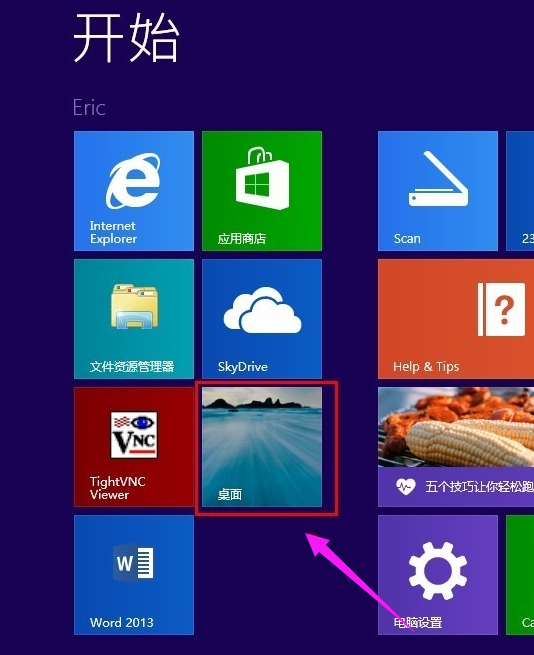
关闭防火墙系统软件图解1
在开始的位置的地方点击鼠标右键,选择【控制面板】

系统防火墙系统软件图解2
点击【用户帐户和家庭安全】
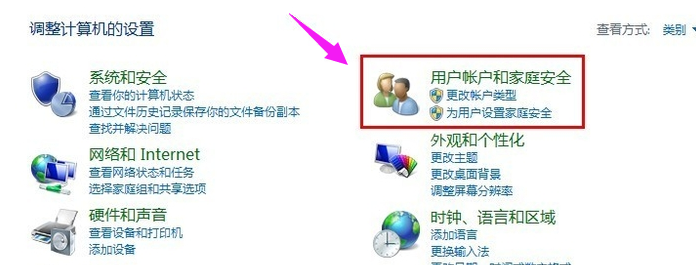
系统防火墙系统软件图解3
在用户帐户和家庭安全界面中依次点击【系统和安全】,再点击【Windows 防火墙】
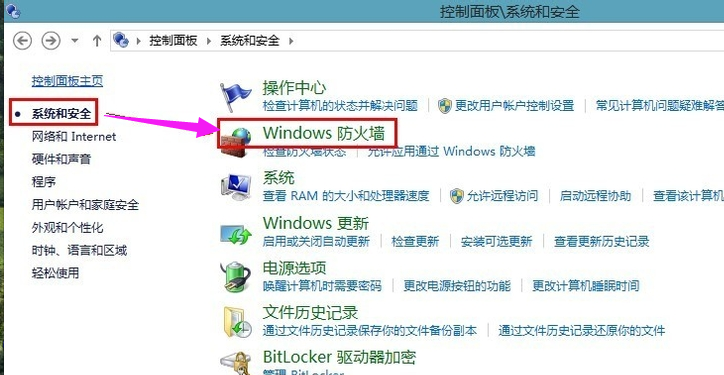
win8系统软件图解4
进入防火墙设置界面下找到【启用或关闭Windows防火墙】点击进入。
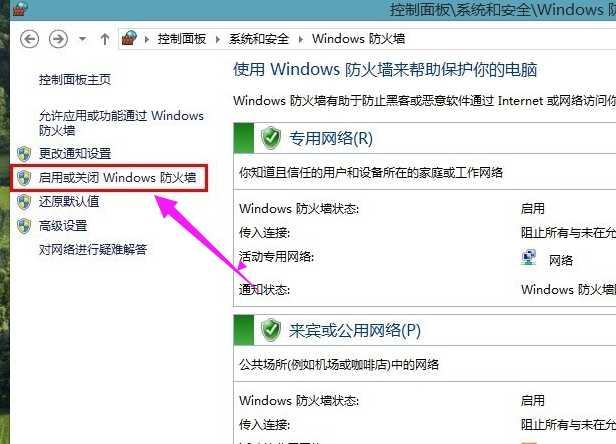
关闭防火墙系统软件图解5
自定设置下分别点击专用网络设置【关闭Windows 防火墙】和公共网络设置【关闭Windows 防火墙】单选框。再点击确定。
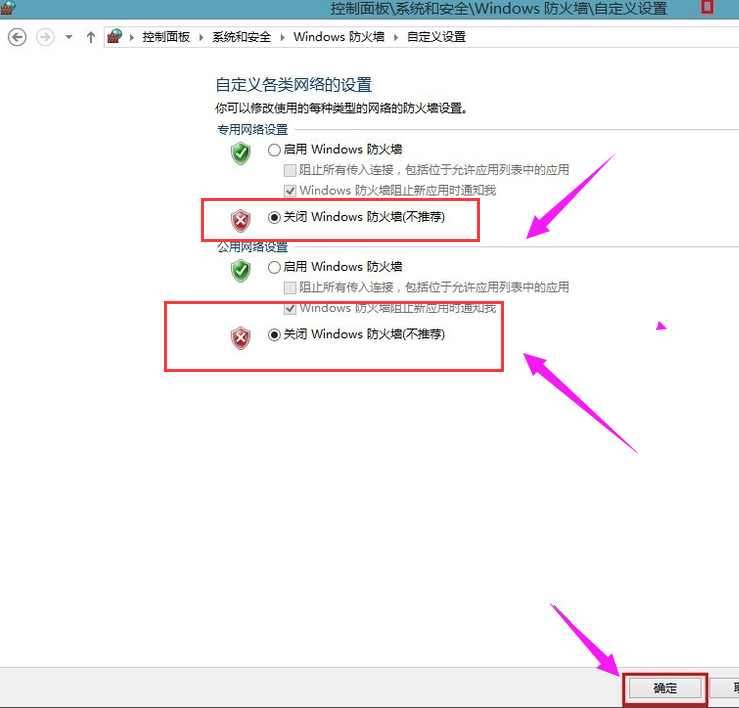
防火墙系统软件图解6
关闭防火墙后在设置下面是这样的都红了。
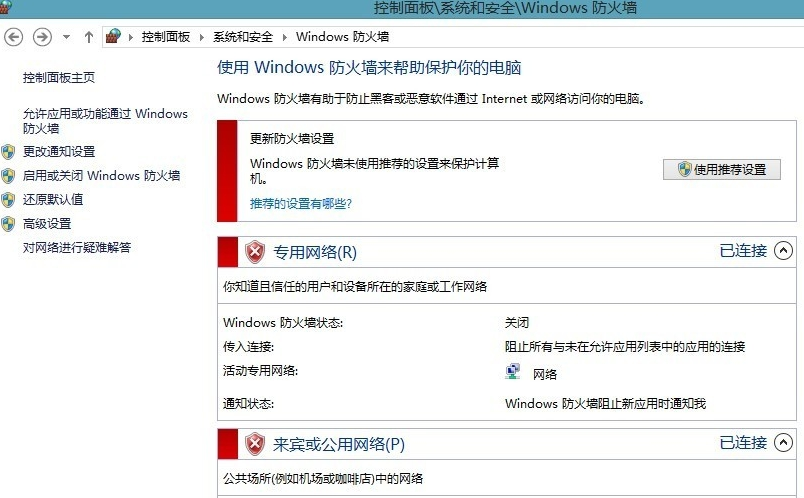
系统防火墙系统软件图解7
以上就是关闭win8防火墙的操作了。
猜您喜欢
- 怎么装win7系统制作教程2017-08-29
- 雨林木风64位超纯净版系统图文安装教..2017-06-17
- 口袋u盘重装教程2017-04-21
- 路由器密码忘了怎么办,小编告诉你路由..2018-05-21
- 手机杀毒软件排行,小编告诉你2018手机..2018-02-08
- 电脑桌面图标打不开,小编告诉你电脑桌..2018-07-31
相关推荐
- win10界面改动方法 2017-02-26
- win7序列号分享 2022-08-21
- 动态桌面壁纸,小编告诉你电脑动态桌面.. 2018-03-20
- 告诉你win7快捷方式去箭头的方法.. 2016-08-09
- 在线装系统win7安装教程 2017-02-16
- 联想win7系统64位旗舰版介绍.. 2017-07-26





 系统之家一键重装
系统之家一键重装
 小白重装win10
小白重装win10
 深度技术win10专业版系统下载64位 v1903
深度技术win10专业版系统下载64位 v1903 驱动精灵2013 v7.0 去广告单文件版 (最新驱动下载安装)
驱动精灵2013 v7.0 去广告单文件版 (最新驱动下载安装) 虎斑浏览器 v51.0.2704.106官方版
虎斑浏览器 v51.0.2704.106官方版 深度技术ghost Xp Sp3 专业装机版1804
深度技术ghost Xp Sp3 专业装机版1804 萝卜家园ghost win8 64位专业版下载v201706
萝卜家园ghost win8 64位专业版下载v201706 快瑞影浏览器 1.0.0.5官方版
快瑞影浏览器 1.0.0.5官方版 深度技术win1
深度技术win1 魔鬼网络收音
魔鬼网络收音 网络刀客 v5.
网络刀客 v5. 雨林木风ghos
雨林木风ghos 电脑公司Ghos
电脑公司Ghos 番茄花园win7
番茄花园win7 一路捞浏览器
一路捞浏览器 雨林木风win1
雨林木风win1 批量支付宝登
批量支付宝登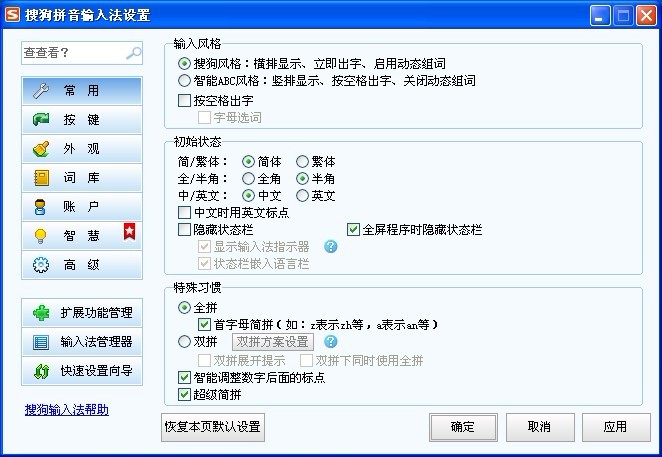 搜狗拼音输入
搜狗拼音输入 雨林木风win1
雨林木风win1 粤公网安备 44130202001061号
粤公网安备 44130202001061号